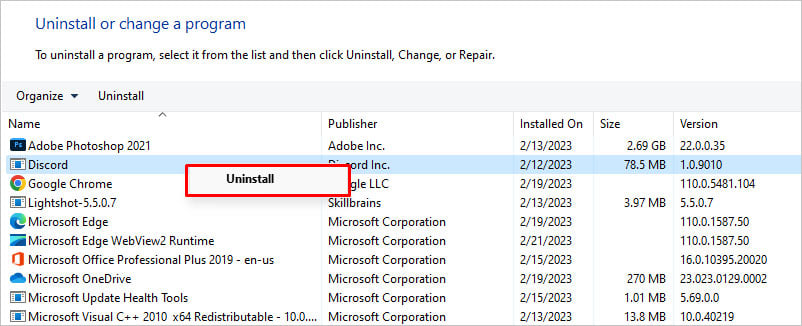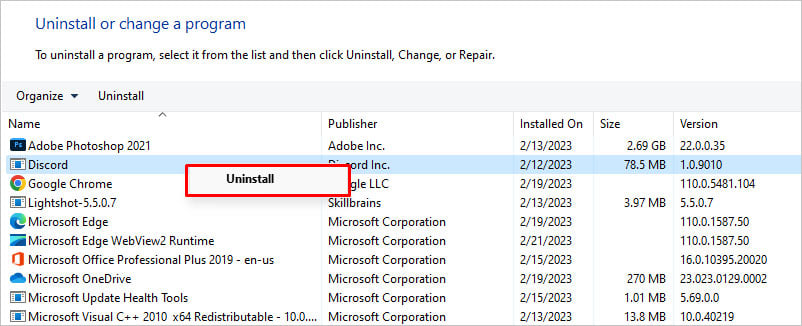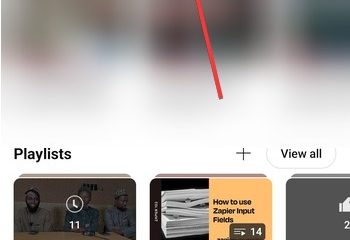Wenn beim Besuch von Websites jedes Mal mehrere Anzeigen eingeblendet werden, trägt dies nicht zu einem reibungslosen Surferlebnis bei. Möglicherweise haben Sie versucht, Anzeigen in Chrome zu blockieren. Aber es ist normalerweise nicht genug. Wenn Sie immer noch Werbung sehen, liegt das daran, dass Sie Pop-ups in Ihrem Browser aktiviert haben. Dies liegt daran, dass Anzeigen auch in Form von Popups angezeigt werden können.
In Chrome können Sie Pop-ups sowohl in der Webversion als auch auf Ihrem Telefon blockieren. Hier sind einfache Schritte, wie Sie es tun können.
Auf dem PC
Klicken Sie oben rechts auf die drei Punkte, um das Menü zu öffnen. Navigieren Sie zu Einstellungen. Wählen Sie im Bereich auf der linken Seite Datenschutz und Sicherheit und klicken Sie dann in der Liste der Optionen auf Site-Einstellungen . 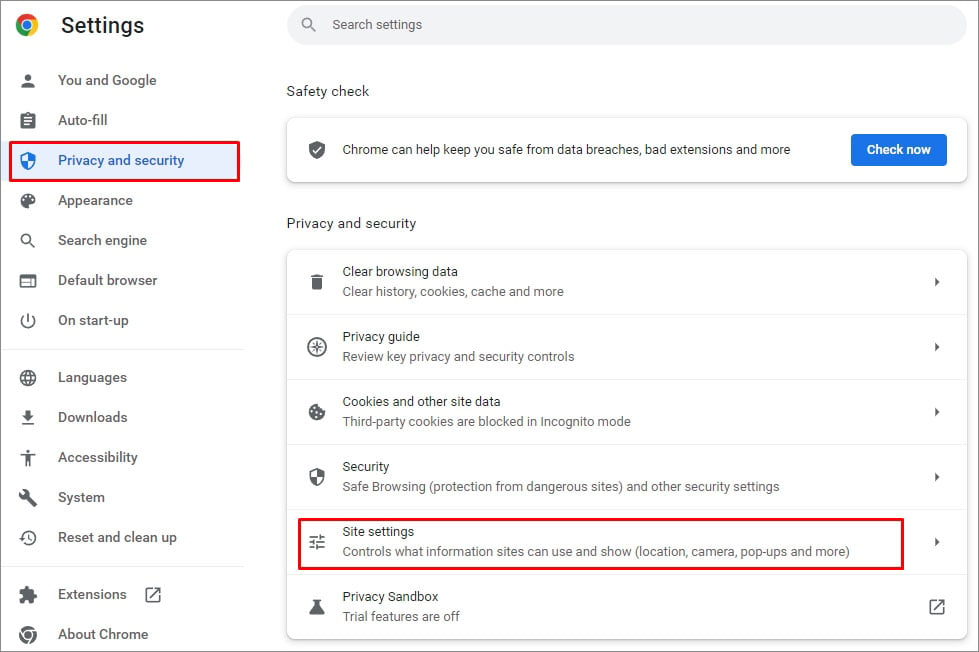 Überprüfen Sie die Inhalt und wählen Sie dann die Option Pop-ups und Weiterleitungen aus.
Überprüfen Sie die Inhalt und wählen Sie dann die Option Pop-ups und Weiterleitungen aus. 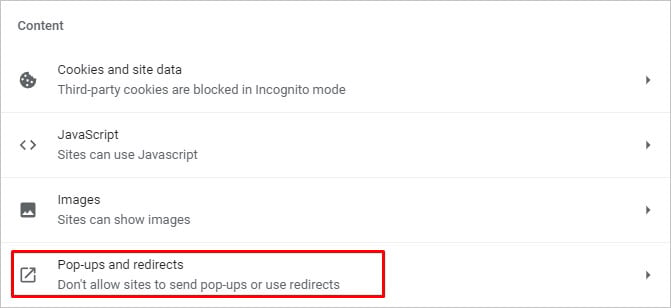
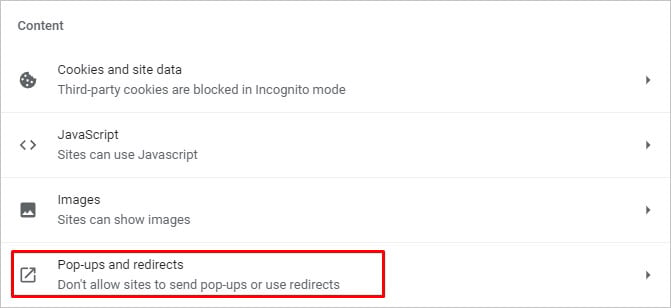 Direkt unter dem Standardverhalten klicken Sie auf die Option Websites nicht erlauben, Pop-ups zu senden oder Weiterleitungen zu verwenden.
Direkt unter dem Standardverhalten klicken Sie auf die Option Websites nicht erlauben, Pop-ups zu senden oder Weiterleitungen zu verwenden. 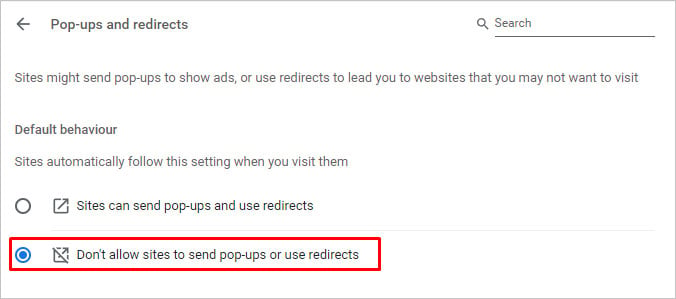
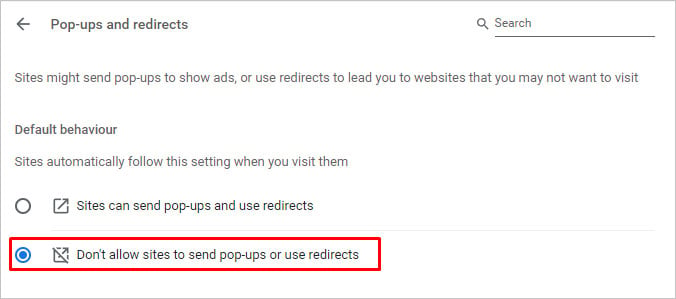
Wenn Sie regelmäßig Pop-ups von bestimmten Websites erhalten, können Sie diese manuell zu Ihrer Chrome-Liste zum Blockieren von Pop-ups hinzufügen. So geht’s:
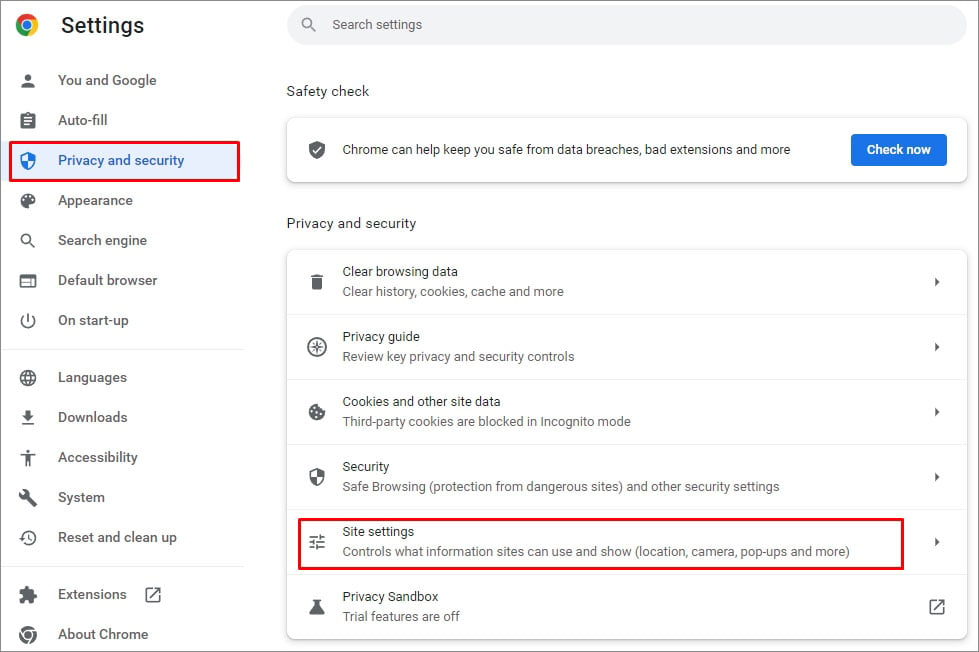 Befolgen Sie die obigen Schritte von Schritt 1 bis Schritt 4. Überprüfen Sie auf der Seite „Pop-ups und Weiterleitungen“ den Abschnitt Benutzerdefinierte Verhaltensweisen . Hier können Sie manuell bestimmte Websites hinzufügen, auf denen Sie keine Popups erhalten möchten. Klicken Sie direkt neben der Option „Keine Berechtigung zum Senden von Pop-ups oder Verwenden von Weiterleitungen“ auf die Option Hinzufügen .
Befolgen Sie die obigen Schritte von Schritt 1 bis Schritt 4. Überprüfen Sie auf der Seite „Pop-ups und Weiterleitungen“ den Abschnitt Benutzerdefinierte Verhaltensweisen . Hier können Sie manuell bestimmte Websites hinzufügen, auf denen Sie keine Popups erhalten möchten. Klicken Sie direkt neben der Option „Keine Berechtigung zum Senden von Pop-ups oder Verwenden von Weiterleitungen“ auf die Option Hinzufügen . 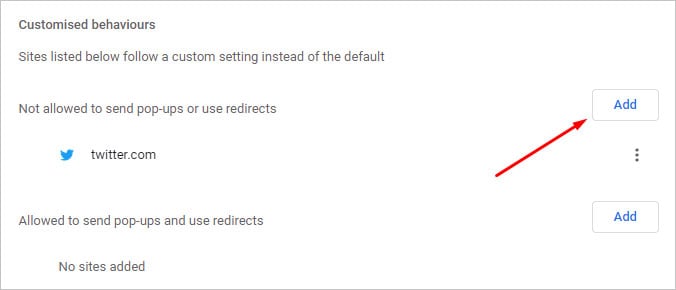
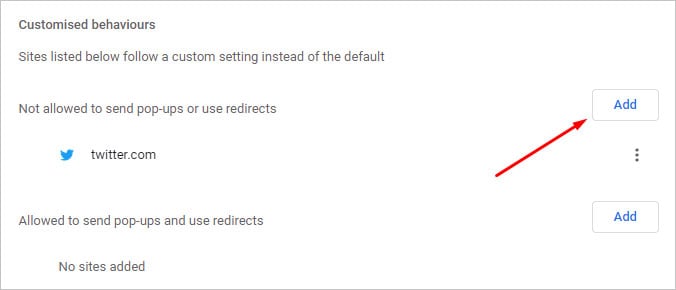 Geben Sie in einem neuen Fenster die URL von ein eine bestimmte Website und klicken Sie erneut auf Hinzufügen.
Geben Sie in einem neuen Fenster die URL von ein eine bestimmte Website und klicken Sie erneut auf Hinzufügen.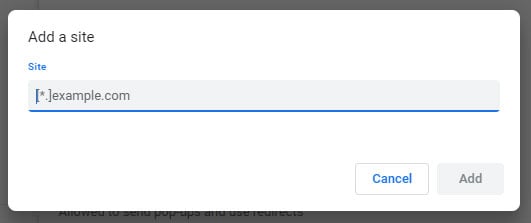
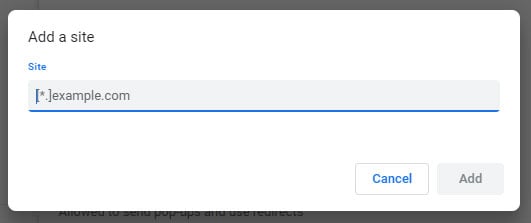
Auf Android
Tippen Sie in der Chrome App oben rechts auf die drei Punkte. Wählen Sie Einstellungen aus. Scrollen Sie nach unten und gehen Sie dann zu Website-Einstellungen. 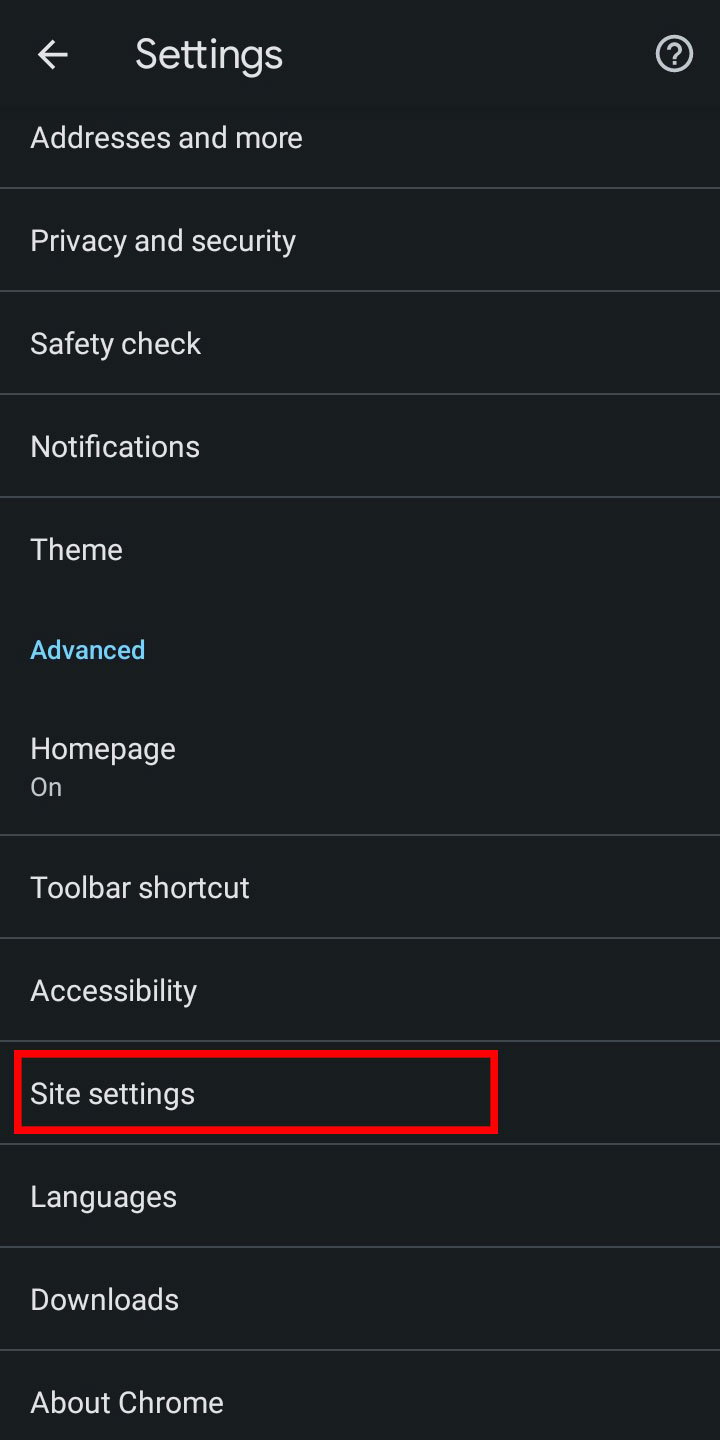
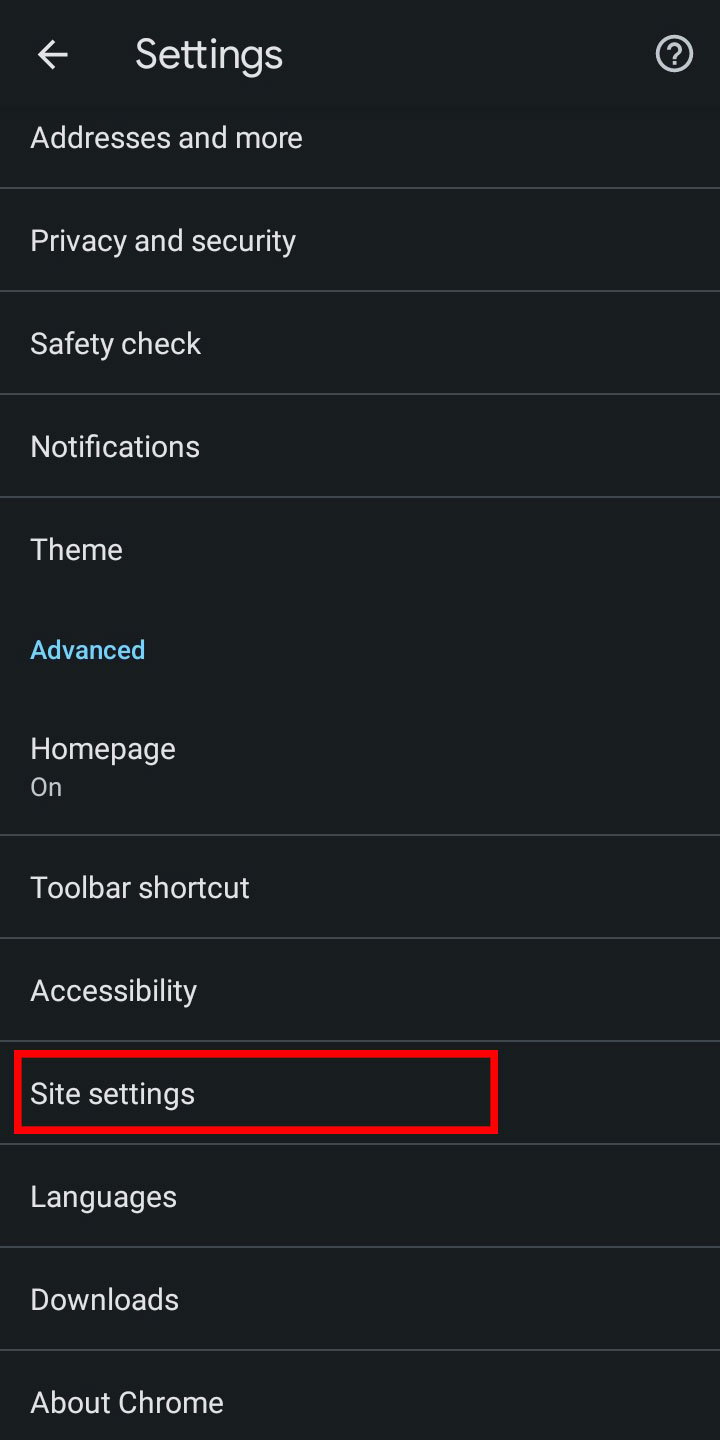 Wählen Sie Pop-ups und Weiterleitungen.
Wählen Sie Pop-ups und Weiterleitungen. 
 Schieben Sie den Schalter zurück, um Pop-ups zu deaktivieren. Darunter sehen Sie auch eine kleine Nachricht mit der Aufschrift Blockiert.
Schieben Sie den Schalter zurück, um Pop-ups zu deaktivieren. Darunter sehen Sie auch eine kleine Nachricht mit der Aufschrift Blockiert. 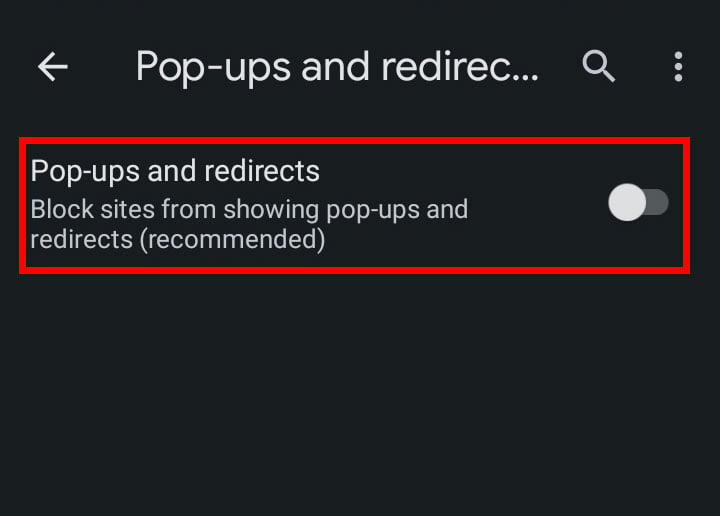
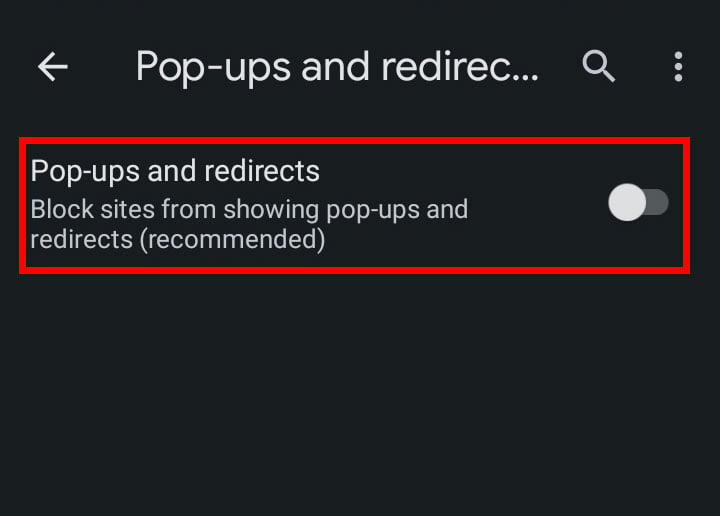
Auf dem iPhone
Starten Sie die Chrome App und prüfen Sie die drei Punkte in der rechten unteren Ecke. Wählen Sie dann Einstellungen aus. Tippen Sie auf Inhaltseinstellungen. 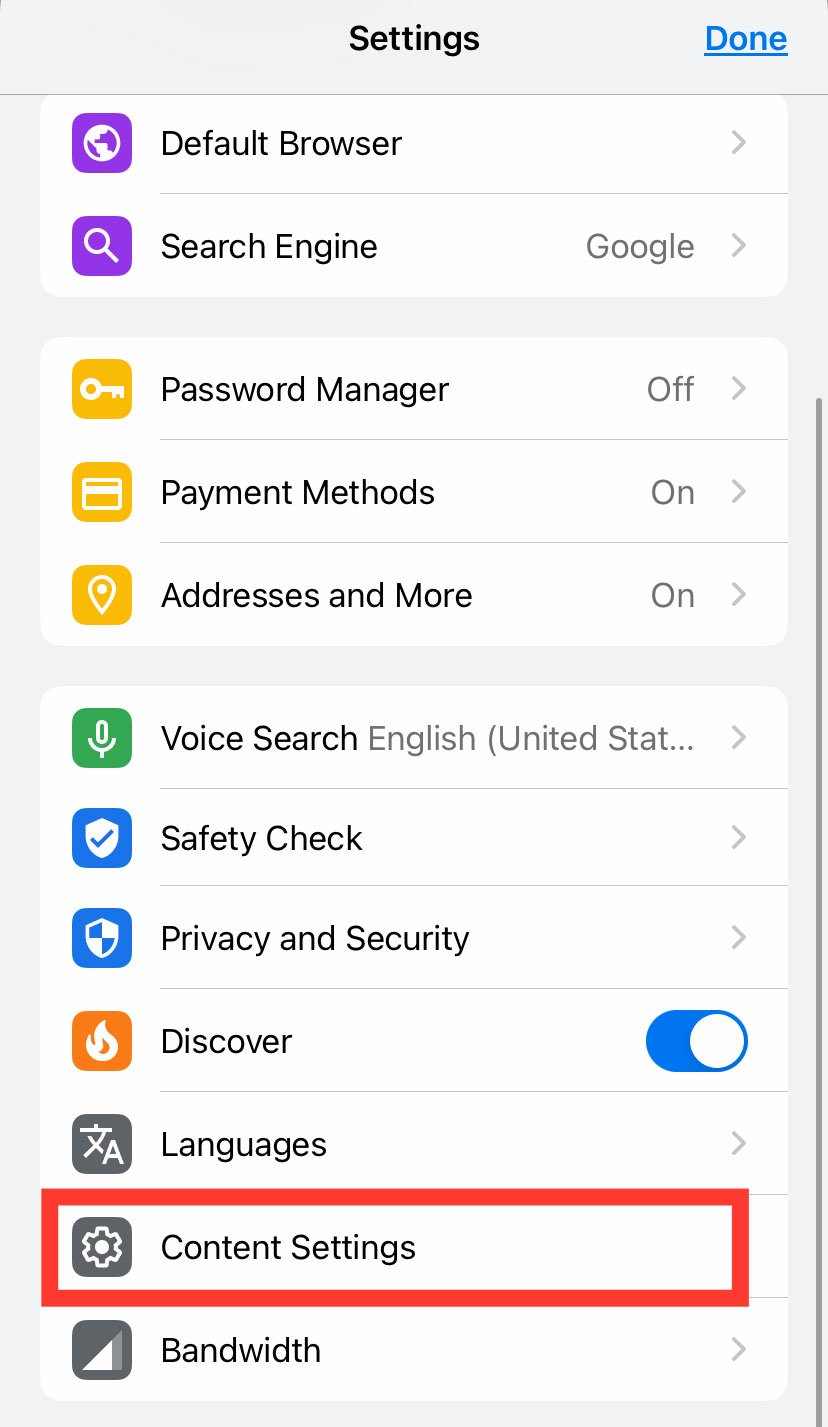
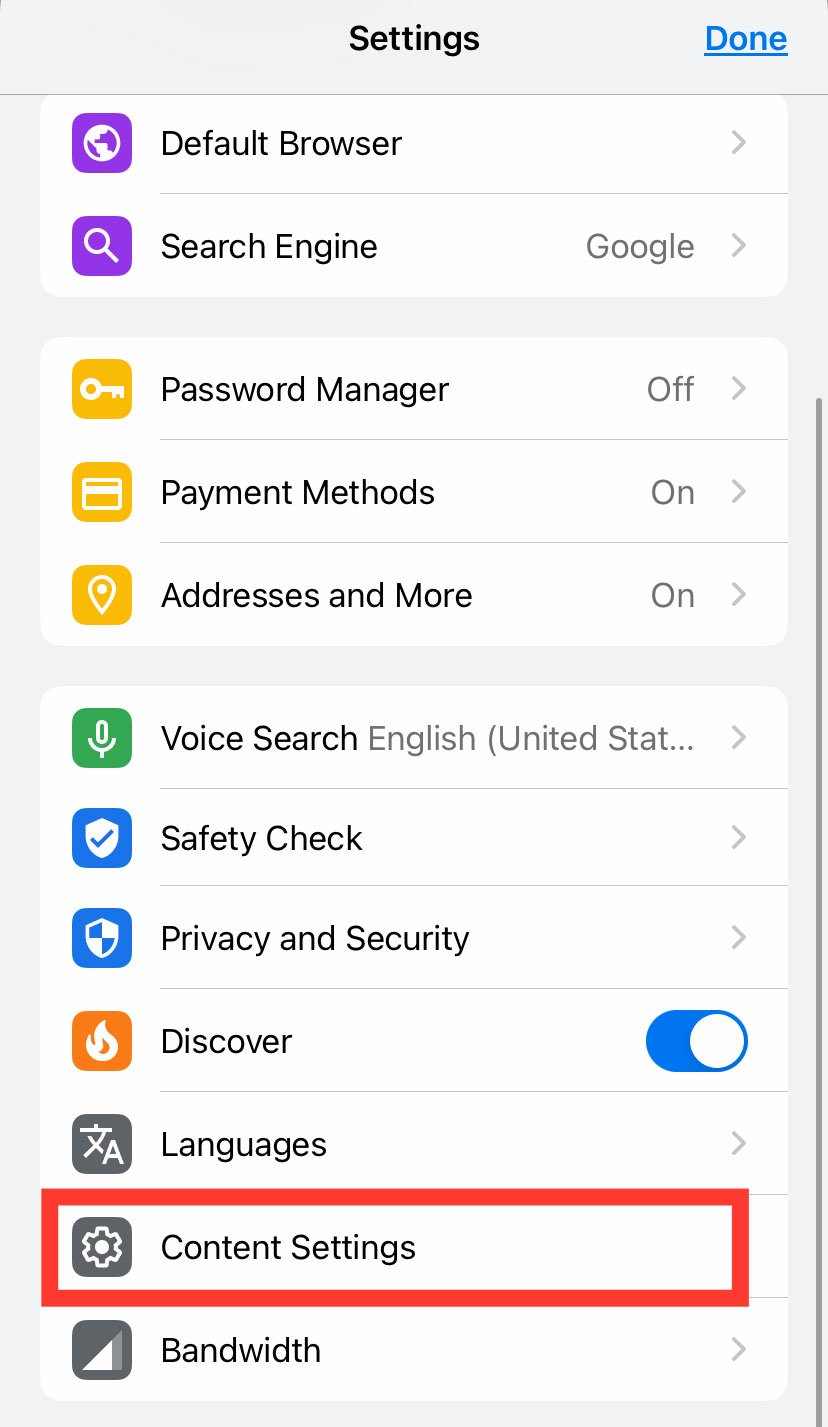 Gehen Sie dann zu Pop-ups blockieren. Schieben Sie den Schalter, um ihn einzuschalten. Es sollte blau werden.
Gehen Sie dann zu Pop-ups blockieren. Schieben Sie den Schalter, um ihn einzuschalten. Es sollte blau werden. 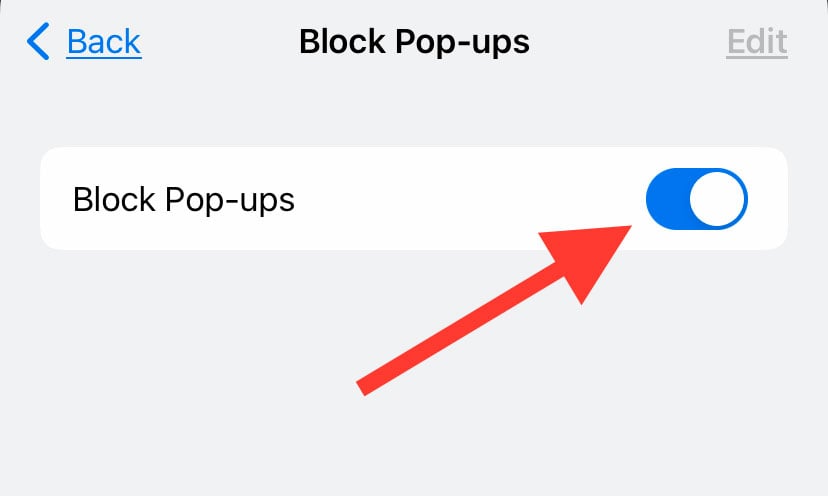
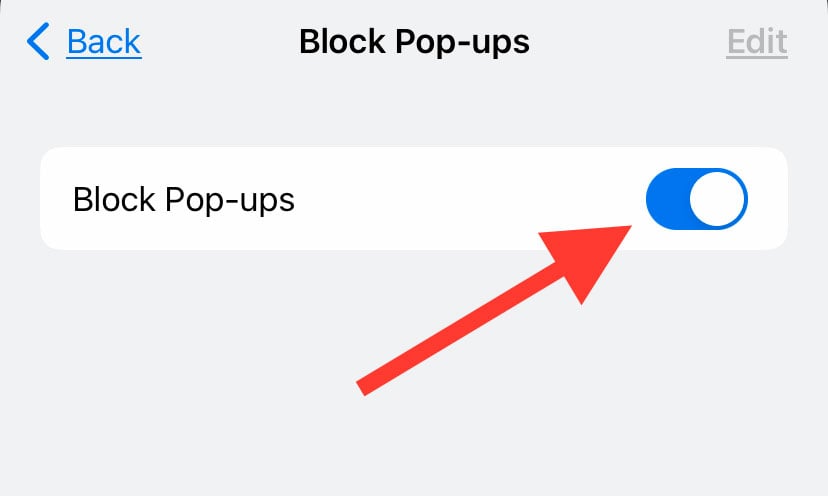 Gehen Sie zurück und tippen Sie auf Fertig beenden.
Gehen Sie zurück und tippen Sie auf Fertig beenden.
Erhalten Sie immer noch Pop-ups auf Chrome?
Auch nachdem Sie die oben genannten Methoden zum Blockieren von Pop-ups befolgt haben, sehen Sie sie aus verschiedenen Gründen möglicherweise immer noch auf mehreren Websites. Dieses anormale Verhalten weist normalerweise darauf hin, dass Viren oder Malware auf Ihrem Computer vorhanden sind und Chrome keine Schuld daran trägt. In solchen Fällen kann die Malware autorisierte Änderungen an Ihrem Computer vornehmen und auch dazu führen, dass sich Ihr Browser falsch verhält.
In der Zwischenzeit kann es auch gefälschte Websites geben, die Sie zwangsweise mit Anzeigen, Pop-ups oder Benachrichtigungen spammen. Dennoch können Sie auf einige der folgenden Lösungen zurückgreifen:
Benachrichtigungen für bestimmte Websites blockieren
Abgesehen von den Pop-ups können Blockierungsbenachrichtigungen auch effektiv sein, um zusätzliche Werbung oder Pop zu blockieren-UPS. Es ist eine schnelle Methode, die Sie individuell auf bestimmten Websites anwenden können.
Besuchen Sie in Ihrem Chrome-Browser die Website, auf der Sie Benachrichtigungen blockieren möchten. Überprüfen Sie die URL-Adressleiste und klicken Sie auf das Schlosssymbol. Wenn Sie den Mauszeiger darüber bewegen, sehen Sie, dass dort Site-Informationen anzeigen steht. Klicken Sie darauf, um sein Menü zu öffnen. 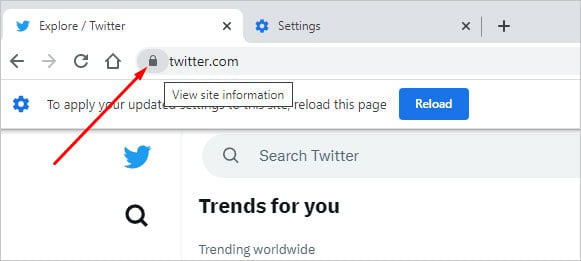
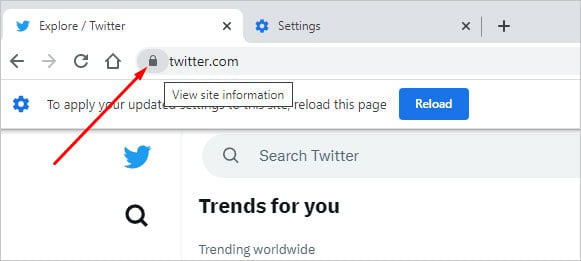 Wechseln Sie in der Dropdown-Liste zu Site Einstellungen. Scrollen Sie nach unten und klicken Sie auf die Option neben Benachrichtigungen. Ändern Sie es in Blockieren.
Wechseln Sie in der Dropdown-Liste zu Site Einstellungen. Scrollen Sie nach unten und klicken Sie auf die Option neben Benachrichtigungen. Ändern Sie es in Blockieren.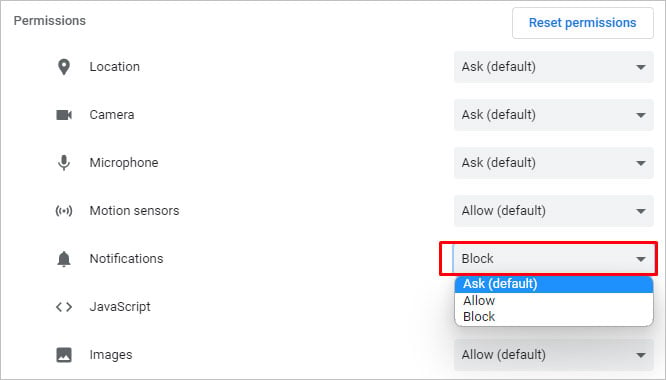
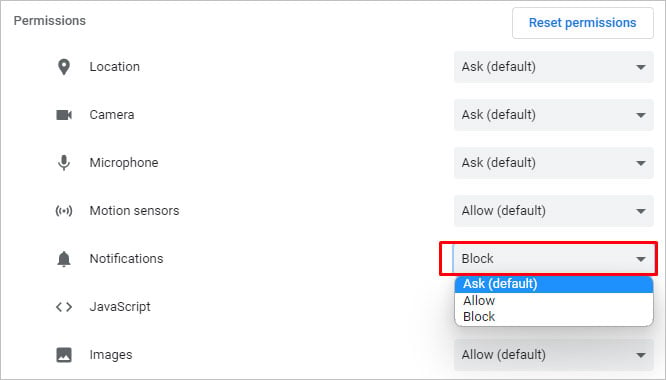
Chrome-Einstellungen zurücksetzen und Chrome bereinigen
Wenn Sie vermuten, dass sich Viren auf Ihrem PC befinden, verfügt Chrome über einige Funktionen, mit denen Sie solche gefährlichen Dateien entfernen können. Eine Möglichkeit besteht darin, die Einstellungen von Chrome auf die Standardeinstellungen zurückzusetzen. Dies ist hilfreich, wenn ein paar geänderte Einstellungen Ihren Browser anfälliger machen. Zweitens können Sie verdächtige Dateien oder Fehler auch direkt aus Chrome bereinigen.
Starten Sie Chrome und gehen Sie dann zu Einstellungen , indem Sie auf die Option Mehr klicken. Klicken Sie im linken Bereich auf Zurücksetzen und bereinigen. Klicken Sie auf Einstellungen auf ihre ursprünglichen Standardwerte zurücksetzen. 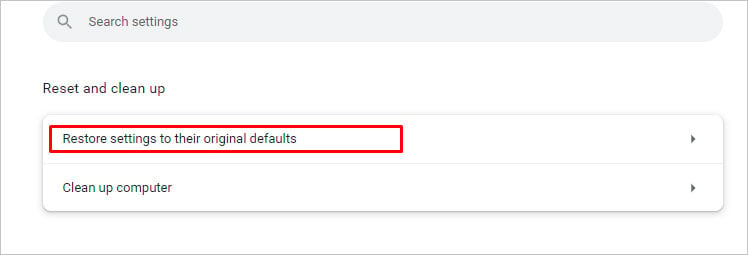
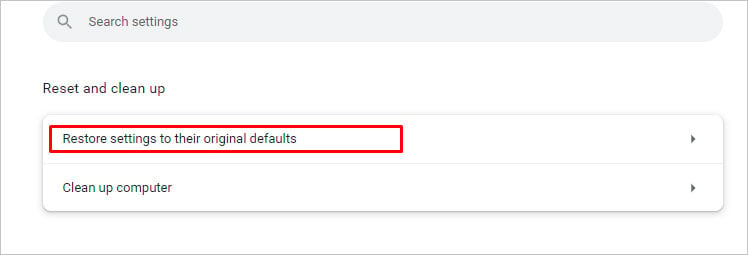 Klicken Sie auf Einstellungen zurücksetzen, um fortzufahren.
Klicken Sie auf Einstellungen zurücksetzen, um fortzufahren. 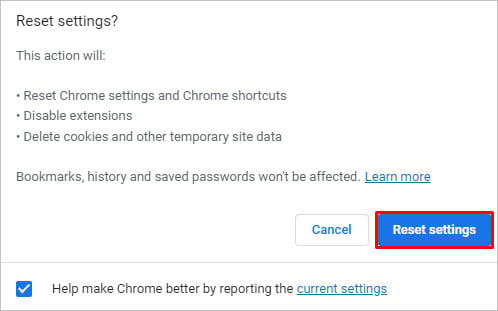
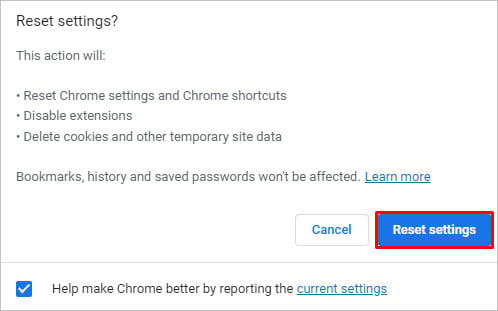 Möglicherweise müssen Sie Ihren Computer neu starten. Gehen Sie auf ähnliche Weise zurück zur Seite Zurücksetzen und bereinigen und klicken Sie dann auf die Option Computer bereinigen.
Möglicherweise müssen Sie Ihren Computer neu starten. Gehen Sie auf ähnliche Weise zurück zur Seite Zurücksetzen und bereinigen und klicken Sie dann auf die Option Computer bereinigen. 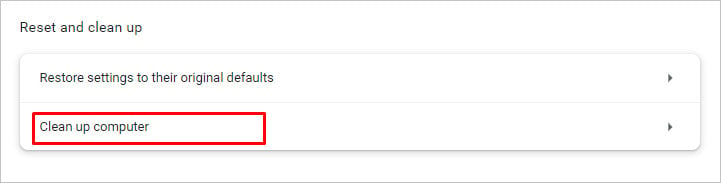
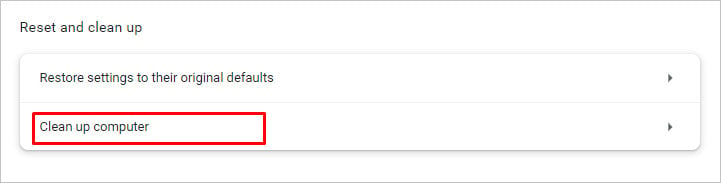 Klick auf Suchen neben Schädliche Software finden. Sie können auch das Kästchen aktivieren, um Details zur Bereinigung an Google zu melden.
Klick auf Suchen neben Schädliche Software finden. Sie können auch das Kästchen aktivieren, um Details zur Bereinigung an Google zu melden. 
 Als nächstes beginnt Google mit der Suche nach bösartiger Software. Nach einer Weile präsentiert Ihnen Chrome seine Ergebnisse. Wenn keine solche Software vorhanden ist, zeigt Chrome die Meldung Keine schädliche Software gefunden an.
Als nächstes beginnt Google mit der Suche nach bösartiger Software. Nach einer Weile präsentiert Ihnen Chrome seine Ergebnisse. Wenn keine solche Software vorhanden ist, zeigt Chrome die Meldung Keine schädliche Software gefunden an.
Wenn Chrome einige verdächtige Apps erkennt, können Sie weitere Schritte unternehmen, um sicherzustellen, dass Ihr PC sicher ist. Zuerst können Sie einen vollständigen Scan oder einen MS Windows Defender Antivirus-Scan ausführen und dann die aufgelisteten Apps deinstallieren.
Gehen Sie zu Einstellungen> Datenschutz und Sicherheit. Klicken Sie dann auf Windows-Sicherheit.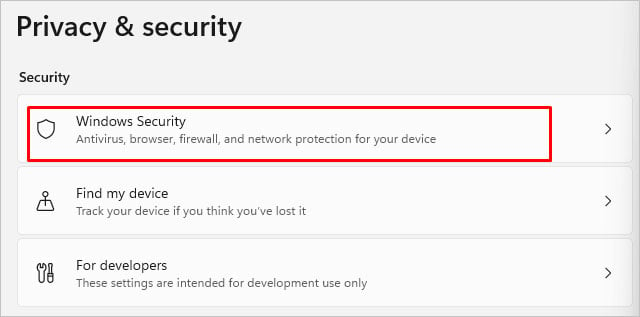
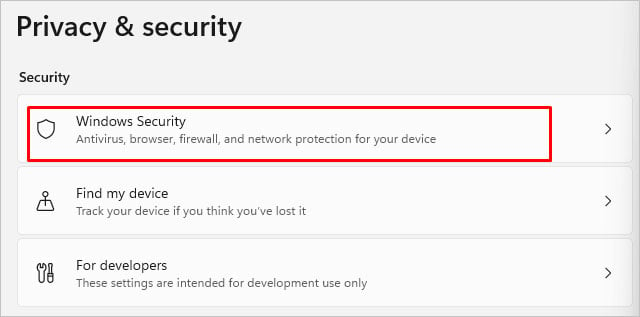 Wählen Sie Viren-und Bedrohungsschutz. Klicken Sie auf Scan-Optionen und wählen Sie Vollständiger Scan oder Microsoft Defender Antivirus, wenn der vollständige Scan nicht funktioniert.
Wählen Sie Viren-und Bedrohungsschutz. Klicken Sie auf Scan-Optionen und wählen Sie Vollständiger Scan oder Microsoft Defender Antivirus, wenn der vollständige Scan nicht funktioniert.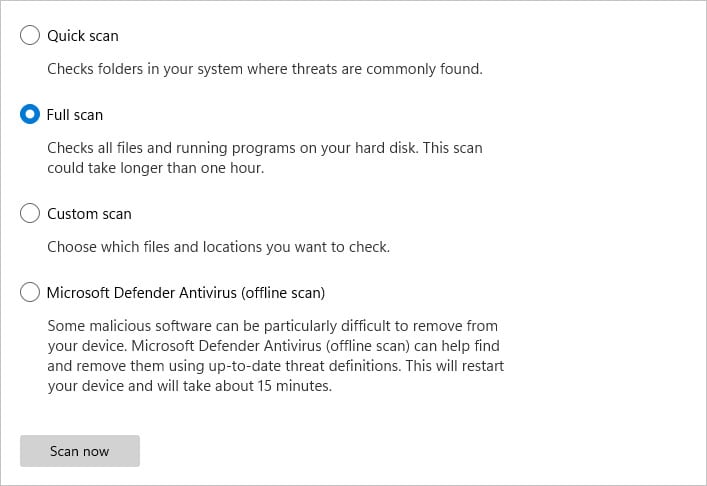
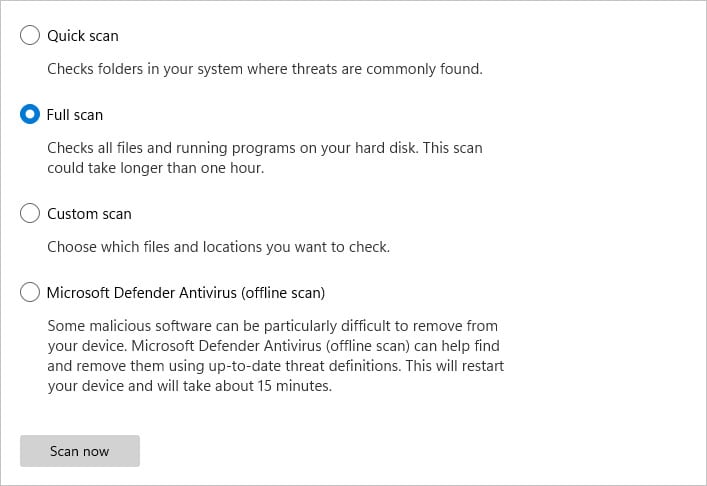 Gehen Sie als Nächstes zu Systemsteuerung > Programm deinstallieren.
Gehen Sie als Nächstes zu Systemsteuerung > Programm deinstallieren.
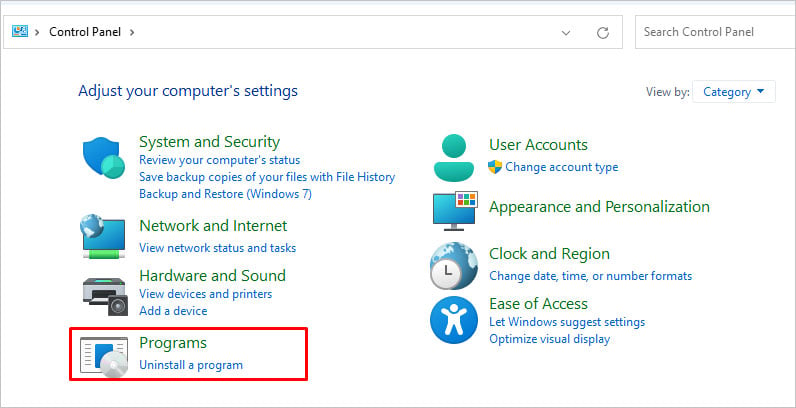
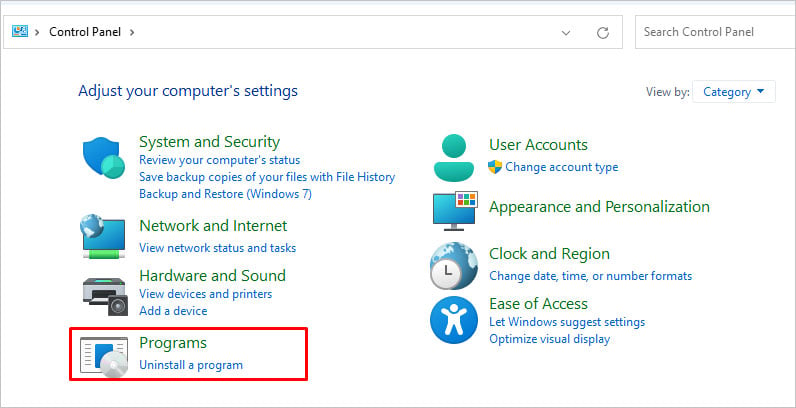 Suchen Sie nach den spezifischen Apps und klicken Sie dann mit der rechten Maustaste. Wählen Sie Deinstallieren/Ändern aus.
Suchen Sie nach den spezifischen Apps und klicken Sie dann mit der rechten Maustaste. Wählen Sie Deinstallieren/Ändern aus.